笔记本重装系统蓝屏,小编告诉你怎样在笔记本电脑蓝屏下重装系统
分类:windows7教程 发布时间:2017-12-23 10:59:13
家有熊孩子,真不能够省心,有些熊孩子就会在不知道的情况下玩电脑,导致笔记本电脑系统出现了蓝屏,怎么都修复不了,听说重装系统可以解决,如果想要重装系统该怎么去重装呢?很多用户都没有操作过,为此,小编就来跟大家探索怎样在笔记本电脑蓝屏下重装系统。
电脑使用久了就难免会出现这样那样的系统故障而笔记本电脑蓝屏是最常见的系统故障之一了,如果重启了几次还是会出现系统蓝屏只能够选择重装系统,但是这个跟普通的操作不一样,是系统出现了蓝屏下重装,该怎么去操作呢?为此,小编就给大家准备了在笔记本电脑蓝屏下重装系统的操作了。
笔记本重装系统蓝屏
准备好一个制作好pe的U盘

笔记本电脑系统软件图解1
把U盘插到USB接口开机,开机时按F12,进入U盘引导。

重装系统系统软件图解2
选择第一项,按回车进入。
进入到pe桌面后点击“一键装机”
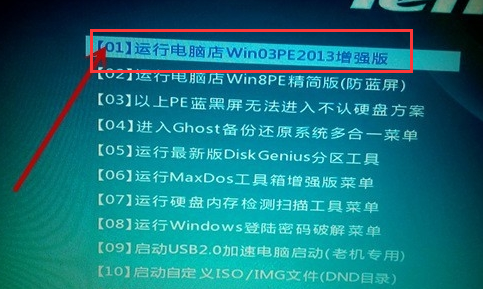
蓝屏系统软件图解3
在搜索框中找到U盘中拷贝好的系统,再点击系统盘,最后点击确定
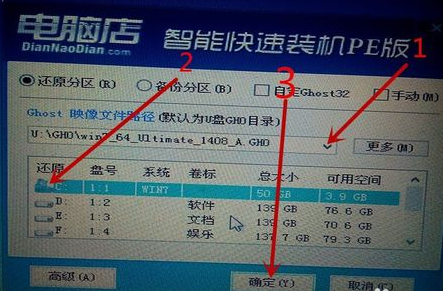
笔记本系统软件图解4
点击“是”

重装系统系统软件图解5
程序开始释放系统镜像文件,
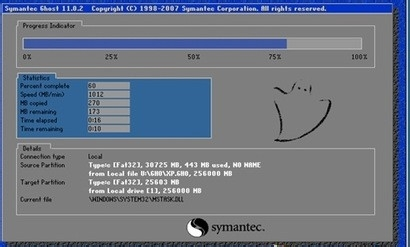
重装系统系统软件图解6
重启电脑,拔出U盘。

笔记本系统软件图解7
以上就是笔记本电脑蓝屏下重装系统的操作教程了。






 立即下载
立即下载



 魔法猪一健重装系统win10
魔法猪一健重装系统win10
 装机吧重装系统win10
装机吧重装系统win10
 系统之家一键重装
系统之家一键重装
 小白重装win10
小白重装win10
 杜特门窗管家 v1.2.31 官方版 - 专业的门窗管理工具,提升您的家居安全
杜特门窗管家 v1.2.31 官方版 - 专业的门窗管理工具,提升您的家居安全 免费下载DreamPlan(房屋设计软件) v6.80,打造梦想家园
免费下载DreamPlan(房屋设计软件) v6.80,打造梦想家园 全新升级!门窗天使 v2021官方版,保护您的家居安全
全新升级!门窗天使 v2021官方版,保护您的家居安全 创想3D家居设计 v2.0.0全新升级版,打造您的梦想家居
创想3D家居设计 v2.0.0全新升级版,打造您的梦想家居 全新升级!三维家3D云设计软件v2.2.0,打造您的梦想家园!
全新升级!三维家3D云设计软件v2.2.0,打造您的梦想家园! 全新升级!Sweet Home 3D官方版v7.0.2,打造梦想家园的室内装潢设计软件
全新升级!Sweet Home 3D官方版v7.0.2,打造梦想家园的室内装潢设计软件 优化后的标题
优化后的标题 最新版躺平设
最新版躺平设 每平每屋设计
每平每屋设计 [pCon planne
[pCon planne Ehome室内设
Ehome室内设 家居设计软件
家居设计软件 微信公众号
微信公众号

 抖音号
抖音号

 联系我们
联系我们
 常见问题
常见问题



